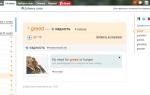Скачать лучшую программу для просмотра изображением. Просмотрщики фотографий: что лучше? Бесплатные программы для просмотра изображений
Многие пользователи при ознакомлении с новой ОС от Microsoft обнаружили, что просмотр фотографий Windows 10 осуществляется через программу «Фотографии». А ведь в Windows 8 Microsoft предлагался выбор между средством просмотра фото и инструментом «Фотографии».
Зачем разработчики избавили пользователей возможности просматривать распространенные графические форматы посредством более удобной и функциональной программы?
Многие пользователи Windows 10 начинают искать более подходящие для себя сторонние продукты, зная, что «Средство просмотра фотографий» работает только с форматами TIFF и TIF. Потому сегодня рассмотрим, каким образом добавить этот инструмент в раздел «Приложения по умолчанию» и диалог «Открыть с помощью», где изначально программа отсутствует.
Воспользуемся редактором реестра
Более продвинутые пользователи пытаются указать «Средство просмотра фотографий» как приложение для открытия пиксельных изображений через инструмент «Сопоставление программ», но, опять же, приложение доступно только для вышеуказанных TIFF/TIF. Можно ли сделать так, чтобы средство просмотра фото можно было указать в качестве средства открытия и других форматов изображений? Естественно, и сделать это проще простого.
1. Вызываем редактор реестра, выполнив команду «regedit» в поисковой строке или текстовой строчке командного интерпретатора «Win+R».

2. Переходим по адресу HKLM/SOFTWARE/Microsoft/Windows Photo Viewer/Capabilities/FileAssociations.

Здесь увидите пару параметров с названием форматов изображений, которые позволено открывать при помощи средства просмотра фото.
3. Посредством правой кнопки вызываем контекстное меню свободной части пространства правого фрейма окна и выбираем создание строкового параметра (REG_SZ).

4. Вводим его имя как «.jpeg», а в качестве значения задаем «PhotoViewer.FileAssoc.Tiff».

Все те же операции проделываем для остальных форматов (.jpg, .gif, .png), которые хотите открывать через более удобный инструмент визуализации изображений.

5. Вызываем «Параметры» посредством Win+i.
6. Переходим в «Система» → «Приложения по умолчанию».

8. В левом фрейме со списком программ нажимаем по «Средство просмотра фотографий», затем - по пиктограмме с надписью: «Выбрать значения по умолчанию для программы».

9. Проставляем флажки возле требуемых форматов.

11. Вызываем пункт контекстного меню «Открыть с помощью» на одном из выбранных форматов изображений.
Появится пункт «Просмотр фотографий Windows».
12. Указываем инструмент как средство открытия изображений по умолчанию.

Альтернативный метод
Для новичков, которые не желают копаться в дебрях хранилища настроек Windows 10, рекомендуется воспользоваться утилитой WinAero Tweaker.
- После запуска приложения перемещаемся на последний пункт доступных твиков «Windows Accessories».
- Жмём по кнопке «Activate Windows Photo Viewer».

Результат будет аналогичным в обоих случаях.
В нашей подборке представлены лучшие приложения для просмотра фотографий, которые, несмотря на своё бесплатное распространение, имеют качественный функционал и возможности наравне с коммерческим ПО. Просмотрщики графических изображений в своем арсенале имеют опции для конвертации и переименования снимков, создания фотоальбомов для записи на диски, «заливки» в Сеть и др.
![]()
Рассматриваемые нами утилиты также являются редакторами с набором инструментов для обработки фотоснимков, удаления ненужных элементов и применения интересных фильтров. Наш обзор поможет выбрать отвечающую вашим требованиям программу для просмотра цифровых изображений.
Программы |
Русский язык |
Лицензия |
Слайд шоу |
Рейтинг |
Печать |
Сортировка |
| Да | Бесплатная | Да | 10 | Да | Да | |
| Да | Бесплатная | Да | 10 | Да | Да | |
| Да | Бесплатная | Да | 10 | Да | Да | |
| Да | Бесплатная | Да | 9 | Да | Да | |
| Да | Бесплатная | Да | 10 | Да | Да | |
| Да | Бесплатная | Да | 9 | Да | Да | |
| Да | Пробная | Да | 10 | Да | Да | |
| Да | Пробная | Да | 10 | Да | Да | |
| Да | Бесплатная | Да | 10 | Да | Да | |
| Да | Бесплатная | Нет | 7 | Да | Нет |
Приложение позволяет в различных режимах просматривать фото, проводить конвертацию в нужный формат и редактировать изображения с помощью набора полезных инструментов. Утилита одна из самых быстрых среди аналогичных просмотрщиков, легко открывает объекты малораспространенных форматов, распознает аудио и видео, а также может расширять границы своих возможностей за счет добавления плагинов. Пользователь может извлекать участки картинки выделенной области и иконки изображений, просматривать снимки в виде эскиза картинки, создавать скриншоты и использовать удобную автокоррекцию.

Программа совокупила в себе основные функции для редактирования и обработки изображений различных графических форматов и цифрового RAW. Пользователю доступно применение водяных знаков к изображению, работа с размером, цветом и ненужными фрагментами снимков, автоулучшение, пакетная обработка и удаление «красных глаз». Кроме того, можно создавать гистограммы, визитки и слайд-шоу с музыкальным сопровождением, включать лупу и добавлять комментарии. Приложение совместимо со сканером.

Одна из лучших прог для просмотра и редактирования графических изображений. Может конвертировать файлы, изменять изображения, создавать фотоальбомы, устанавливать пароли на фото, записывать полученный материал на диск или печатать. Также доступно пересохранение из одного формата в другой, работа с множеством форматов, удаление на снимке «красных глаз» и просмотр фотоснимков в режиме слайд-шоу. Кроме этого, пользователь может воспользоваться интересными фильтрами и эффектами.

Бесплатный гугловский продукт для быстрого поиска, просмотра на ПК и редактирования изображений. Находит имеющиеся на компьютере изображения и с помощью большого набора инструментов и интересных эффектов ретуширует их, создает коллажи, слайд-шоу. Пользователю доступно кадрирование, удаление «красных глаз», улучшение качества снимков, настройка цвета и тени, а также выравнивание по высоте и ширине. Передача фото и клипов на Google+ поможет быстро отображать материал в ленте, а опция сравнения позволит оценить начальный и конечный результаты обработанного изображения. Также Пикаса систематизирует снимки и находит их в общей базе по тегам, лицам, геолокации или другим параметрам заданной сортировки.

Утилита позволяет просматривать и редактировать изображения с помощью большого набора качественного инструментария. Просмотрщик открывает более 400 форматов, конвертирует файлы, работает с разными операционками и устанавливает новые модули. Для обработки пользователю доступны интересные эффекты и инструменты, захват картинки, создание слайд-шоу и веб-страниц, переход к поиску и выбор скинов. С помощью плагинов возможна интеграция в оболочку Тотал Коммандер, а наличие на ПК Неро поможет записать рисунки на диски напрямую из софта. Доступно создание фотогалереи и веб-страниц.

Бесплатный продукт компании Nero для поиска медиафайлов, воспроизведения и записи на DVD, Blu-Ray и CD. Утилита помогает быстро отыскивать необходимые файлы в медиакаталоге, открывать их, создавать образы и записывать их на носители. Кроме того, можно «залить» материал в Сеть, записать образы в нескольких форматах, отредактировать фото и создать слайд-шоу либо видеопрезентацию. Неро Квик работает с большинством форматов, распознает лица и имеет большой набор мощного инструментария.

Эта утилита позволяет быстро просматривать и качественно редактировать фотографии, сортировать домашние коллекции по разным критериям и «заливать» снимки на ресурсы. Редактор по функционалу практически не уступает платным аналогам, грамотно организовывает коллекции фотоснимков, убирает «красные глаза», имеет опции для настроек глубины цвета, палитры и добавления текста. Доступно создание 3D-кнопок, макетов, коллажей, применение эффектов и тонкая настройка параметров. Обработанные снимки можно синхронизировать с мобильной версией софта. Бесплатная версия работает 30 дней.

Приложение поможет правильно организовать фотографии, создать альбомы, коллекции, автоматически отсортировать и применить разнообразные эффекты к снимкам. С помощью Карамбис можно создать удобную фототеку не только для просмотра на ПК, но и использования в ПО для просмотра снимков или в социалках. Имеется умный поиск, сортировка по датам и локации. Можно грузить GPS-треки и накладывать их на изображение, применять фильтры, делиться материалом по почте и регулировать разные настройки улучшения качества. Оценить пробную версию можно в течение 30 дней.

Приветствую всех!
Возможно, со мной не все согласятся, но просмотр картинок в Windows выполнен не очень удобно, например, поддерживаются далеко не все форматы, нельзя просматривать фото в архиве, проблема с конвертацией из одного формата в другой и т.д.
Думаю, именно поэтому многие предпочитают использовать альтернативные программы для просмотра фото, картинок (и я здесь не исключение ).
Собственно, в этой статье хочу порекомендовать несколько вьюверов (так называют программы, для просмотра изображений) , которые существенно упростят просмотр медиа-файлов (примечание : многие вьюверы позволяют с легкостью просматривать и видеофайлы!) .
Добавлю, что все представленные программы в статье поддерживают русский язык, совместимы со всеми новыми ОС Windows 7/8/10.
Чем лучше заменить стандартный просмотрщик картинок
ACDSee

Мощнейший органайзер и обозреватель фото и видео файлов! Позволяет просматривать сотни различных форматов графики: BMP, PCX, JPEG, PNG, GIF, TIFF, WMF и многое другое.
В арсенале ACDSee есть встроенный редактор картинок: так, что вы легко сможете подрезать края, нанести стрелки, овалы и др. элементы, конвертировать фото из одного формата в другой и пр. Без труда можно создать свое собственное слайд-шоу. Поддерживает работу со сканерами и цифровыми камерами.
Отмечу еще и то, что программа умеет просматривать содержимое архивов, не извлекая их (очень удобно!). И еще один плюс: ACDSee по умолчанию заносит в кэш все превью из папок, которые вы просматриваете. Это позволяет при следующем просмотре этой же папки - моментально показать вам превью, а не создавать его вновь (как это делают другие программы). Благодаря чему, скорость работы выше на порядок!
IrfanView

Очень компактный и быстрый вьювер. Несмотря на свой скромный размер (всего несколько мегабайт) позволяет выполнять сотни различных функций: просматривать кучу различных графических форматов (их более сотни!), конвертацию картинок (в том числе в мульти-режиме), редактирование фото (подрезка, нанесение надписей, изменение оттенков и пр.) и т.д.
Кстати, IrfanView был первым графическим редактором в Windows, который поддерживал анимированные GIF файлы, мульти-страничные TIFF и ICO файлы.
Основные особенности:
- поддержка сотен графических форматов (JPG, PNG, BMP, TIFF, GIF, ICO и пр.);
- поддержка русского, и всех популярных версий Windows 2000, XP, Vista, 7, 8, 10 (32 и 64 бит);
- поддержка фильтров для Adobe Photoshop;
- создание и запись на диски слайд-шоу;
- поддержка юникода;
- есть возможность рисовать и редактировать картинки;
- возможность извлечения графики из EXE/DLL/ICLs;
- ОГРОМНОЕ число различных плагинов (дополнений) для программы позволяют серьезно расширить ее возможности;
- поддержка сканеров, цифровых фотоаппаратов, и многое другое!
XnView

XnView - простой и удобный просмотрщик фото и видео
Очень популярный вьювер и прямой конкурент ACDSee. Также позволяет просматривать сотни различных форматов фото- и видеофайлов, конвертировать из одного формата в другой, изменять яркость, гамму, контраст и пр. Все подобные операции можно делать сразу над сотнями файлов, что ставит несомненный плюс в копилку программы.
Основные особенности:
- поддержка огромного числа форматов (более 400!);
- удобная и мощная обработка фото/картинок: удаление эффекта красных глаз, подрезка краев, изменение разрешение, конвертация в другой формат, добавление водяных знаков, осветление/затемнение и многое другое;
- поддержка расширений (а их выпущено достаточно много);
- работа со сканерами, принтерами и фотокамерами;
- поддержка создания скриншотов;
- возможность использования портативной версии (которая не нуждается в установке);
- возможность создавать автоматически списки всех файлов, что находятся в папках;
- удобная работа с превью (их можно настроить как угодно: сделать большими, мелкими, поставить напротив них описания и т.д.).
FastStone Image Viewer

Простая и бесплатная программа для просмотра и обработки фотографий. Функционал программы достаточно обширен, поддерживает русский язык в полном объеме. Можно создавать открытки, баннеры, визитки, обрабатывать фото и др.
В общем-то, довольно неплохо для бесплатного продукта!
Основные особенности:
- возможность открывать фото/картинки самых разных форматов (в том числе большие фотки в формате RAW);
- редактирование и обработка изображений: обрезка неровных краев, улучшение резкости, повышение детализации, настройка гаммы, яркости, удаление эффекта красных глаз, и пр.;
- конвертация из одного формата в другой;
- наложение водяных знаков, штампов и прочей защиты;
- импорт изображений со сканера, фото- и видеокамеры;
- пакетная мульти-обработка фото, и многое другое.
Zoner Photo Studio

Zoner Photo Studio - главное окно программы
Очень мощная программа для работы с картинками и фото (как для просмотра, так и для их редактирования). Программа позволяет копировать фото напрямую с телефона или фотоаппарата, проводить редактирование снимков на лету (убрать эффект красных глаз, подстройка контрастности, яркости и пр.). Кроме этого, сразу же можно создать свое слайд-шоу, галерею, календарь или панораму. А после, полученное "творение" можно опубликовать в сети интернет или отправить кому-нибудь на электро-почту.
Программа сама состоит из четырех основных модулей: модуль для импорта фото; менеджер управления архивами фотографий и картинок на ПК; редактор изображений; и просмотрщик картинок.

До обработки, и после обработки в ZPS (улучшена яркость, цветопередача, резкость)
Ключевые особенности:
- удобный и быстрый модель для просмотра картинок;
- качественное редактирование и улучшение качества "сырых" фото: улучшение яркости, контрастности, изменение цветовой гаммы, удаление эффекта красных глаз и пр.). Обратите внимание на пример выше с осой;
- возможность применять быстрые фильтры сразу к десяткам картинок;
- создание слайд-шоу, календарей, и др. коллекций фото;
- имеется особый инструмент: штамп клонирования (позволяет удалять с фото объекты, которые вам не нужны);
- возможность добавлять рамки к фото;
- создание панорам;
- создание HDR-снимков;
- создание 3D-изображений без наличия спец. камеры для их проецирования, и многое другое.
Минусы : программа бесплатна только в течении 30 дней, потом очень серьезно начинает надоедать...
В целом, программа Zoner Photo Studio оставляет самые положительные впечатления. Личное резюме: подойдет больше тем, кто редактирует и обрабатывает фото (много инструментов, рассчитанных на быструю и легкую обработку изображений (гораздо быстрее, чем "ковыряться" в Photoshop)).
Как настроить программу по умолчанию для открытия картинок в Windows 10
В Windows 10, чтобы ваша установленная программа стала основной и использовалась по умолчанию при просмотре картинок - одной ее установки еще мало. Для этого необходимо зайти в панель управления Windows в раздел "Программы" - там щелкнуть по ссылке "Программы по умолчанию" .

Отмечу, что кроме просмотрщика, здесь можно указать и проигрыватель, и браузер, и т.д.

У меня на этом пока всё.
В нашем обзоре мы решили рассмотреть бесплатные приложения для просмотра цифровых изображений с качественным функционалом, широкими возможностями редактирования и хорошей работоспособностью. Подборка лучших программ для просмотра фотографий поможет подробнее ознакомиться с просмотрщиками и выбрать тот, который будет отвечать вашим требованиям.
Рейтинг программ для просмотра фотографий на компьютере
| Программы | Русский язык | Лицензия | Печать | Рейтинг | Запуск Слайд шоу |
| Да | Бесплатная | Да | 10 | Да | |
| Да | Бесплатная | Да | 10 | Да | |
| Да | Бесплатная | Да | 10 | Да | |
| Да | Бесплатная | Да | 7 | Нет | |
| Да | Пробная | Да | 10 | Да | |
| Да | Бесплатная | Да | 10 | Да | |
| Да | Бесплатная | Да | 6 | Нет | |
| Да | Бесплатная | Да | 8 | Да | |
| Да | Пробная | Да | 10 | Нет |
Бесплатные программы для просмотра изображений
Качественная утилита с функциями редактирования более 100 графических форматов и конвертацией в удобные форматы. Позволяет печатать изображения, создавать фотоальбомы, записывать фотоснимки на диск, защищать фотографии в директории паролем, пакетно переименовывать и применять большой набор эффектов и инструментов.

Просмотрщик удобен и функционален, имеет все опции для удобного просмотра и качественной обработки. Пользователю доступны настройки сепии, размывки углов, поворота, пересохранения, уменьшения, увеличения и т.д. Измененные снимки можно сохранять, отправлять на печать либо записывать на диски. Доступны функции слайд-шоу, каталогизации, настройки «горячих клавиш» и корректировки положения материала на листе. Единственными минусами редактора можно назвать англоязычное меню и достаточную нагрузку на ресурсы системы.

Софт позволяет удобно просматривать и качественно редактировать изображения. Поддерживает популярные форматы графики, проводит конвертацию, имеет настройку RGB и пакетную обработку. В приложении пользователь может создать визитку и управлять изображением с помощью применения разнообразных эффектов.

Доступны функции автоулучшения цвета, установки водяных знаков, устранения «красных глаз», создания слайд-шоу с применением более ста переходов, музыки и эффектов. Проводя редактирование картинки, можно поменять её имя и размер, удалить фрагменты, откорректировать или поменять цвет, воспользоваться лупой, удалить тень. Также доступно построение гистограммы, обработка тегов, перенос файлов перетаскиванием и комментирование файлов JPEG.

Опции этой многофункциональной утилиты позволяют просматривать и редактировать изображения, импортировать различные файлы, конвертировать объекты в форматы графики и печатать готовую работу. В распоряжении пользователя более 80 действий просмотрщика, применение качественных инструментов и эффектов, импорт в сотни форматов и преобразование в различные форматы графики.

Пользователю доступно сканирование и распечатка материала без потери качества, настройка желаемого вида получаемой картинки, организация слайд-шоу, скрин картинки, создание веб-страницы и использование поиска. Программу можно интегрировать в оболочку Total Commander с помощью специальных плагинов.

Эта гугловская утилита создана для редактирования, организации и обработки имеющихся на ПК изображений. В Пикаса имеются инструменты для редактирования фото в сравнении, использование ретуши и других средств для улучшения снимков.

С помощью фотоорганайзера можно быстро отыскивать, просматривать, улучшать и печатать материал, создавать коллажи и слайд-шоу с применение корректировок и эффектов. Фоторедактор сканирует определенную область системы или жесткий диск, индексирует найденные видеофайлы и изображения для дальнейшей сортировки в упорядоченные по дате визуальные альбомы. Кроме этого, можно отправлять фото и клипы на Google+.
Многофункциональные программы для просмотра изображений

Удобное приложение для структуризации и упорядочивания изображений по различным параметрам, применения фильтров и эффектов, удаления дубликатов и загрузки GPS-треков.

Просмотрщик каталогизирует снимки по выбранным параметрам (место съемки, дата создания фото, неразобранные, отмеченные и т.д.), поэтому пользователь может смотреть материал в хронологическом порядке, распределять изображение по геометкам и создавать свою карту путешествий. В Карамбис доступен шаринг в социальные сети и «умный» поиск.

Софт работает с изображениями большинства известных форматов и имеет функции для редактирования и конвертации. Способен быстро открыть файл в разных режимах просмотра, распознать аудио- и видеоконтент и расширить возможности за счет добавления плагинов.
 Пользователю доступны опции встроенного редактора, открытие малоизвестного видео и аудио, пакетная конвертация, вставка текста, изменение размера картинки, извлечение изображения из иконки и другое. Работать в утилите можно через клавиатуру, включать эскизный предпросмотр и создавать скрины.
Пользователю доступны опции встроенного редактора, открытие малоизвестного видео и аудио, пакетная конвертация, вставка текста, изменение размера картинки, извлечение изображения из иконки и другое. Работать в утилите можно через клавиатуру, включать эскизный предпросмотр и создавать скрины.

Утилита преобразовывает графические изображения в необходимый формат и размер, поддерживает популярные и RAW-форматы цифровой камеры, интегрируется в Виндовс и имеет пакетный режим.

Конвертер позволяет быстро менять размер фотографии, проводить компрессию файлов, управлять изображениями и обрабатывать их, публиковать в Сеть, отправлять по почте, менять расширение и сжатие, импортировать с карт памяти, настраивать шаблоны для переименовывания и наносить водяные знаки. Есть версии для 32-х и 64-разных ОС.

Разработка компании Nero для воспроизведения, записи на диски или поиска файлов в медиакаталоге. Позволяет редактировать снимки, создавать образы в ISO и NRG форматах, воспроизводить Blu-Ray и HD фильмы, а также записывать файлы mp3.

Неро Квик Медиа работает с большинством известных форматов и предоставляет возможность делиться материалом в социальных сетях и на видеохостингах. В утилите пользователь может создать видеопрезентацию и слайд-шоу, а также воспользоваться алгоритмом распознавания лиц.

Многофункциональное приложение позволяет просматривать, упорядочивать и редактировать снимки. Имеет пакетную обработку, продвинутый редактор, синхронизирует фотографии с андроид-версией проги, загружает материал в онлайн-галереи и социальные сети.
Часто у нас возникает необходимость просмотреть фотографии или другие изображения на компьютере. Это может быть домашний фотоальбом, либо же различные материалы для профессиональной деятельности. При выборе конкретной программы для просмотра изображений каждый пользователь опирается на свои личные потребности и предпочтения.
Давайте рассмотрим плюсы и минусы различных приложений для просмотра файлов графических форматов, чтобы определиться, какая программа более всего подойдет именно вам.

Одна из самых популярных программ для работы с цифровыми изображениями — это Faststone Image Viewer. Она приобрела популярность, благодаря многофункциональности, и поддержке большого числа форматов. В этом приложении можно не только просматривать фотографии, но и проводить их редактирование. Имеется встроенный файловый менеджер. Faststone Image Viewer абсолютно бесплатен для некоммерческого использования.
Из недостатков следует выделить сравнительно большой размер программы, и определенную сложность в управлении. Но эти минусы несравнимы с достоинствами продукта.
XnView

Просмотрщик изображений XnView по своим возможностям очень схожа с вышеописанным приложением. Но, в отличие от него, может работать не только на компьютерах с операционной системой Windows, но и на других платформах. У этой программы существует расширенная возможность поддержки плагинов. Кроме того, XnView позволяет не только просматривать изображения, но и воспроизводить файлы аудио и видео форматов.
Недостатков у приложения немного. К ним можно отнести большое количество функций, которые не нужны обычному пользователю, и большой вес.
IrfanView

Ирфан Вью от предыдущих программ отличается тем, что это приложение, имея почти те же самые возможности, весит совсем немного.
Правда, не каждому пользователю понравится довольно аскетический дизайн интерфейса. Кроме того, для русификации IrfanView потребуется приложить дополнительные усилия, установив плагин.
Imagine

Отличительной чертой программы Имэджин является её крайне малый вес (менее 1 МБ). При этом, в ней доступны все основные функции, которые присутствуют в просмотрщиках и редакторах изображений.
Но, стоит заметить, что некоторые возможности, которые имеют более «тяжелые» программы, в Imagine недоступны. Работает данный продукт на ОС Windows, включая Windows 10, но не функционирует на других платформах.
Picasa

Кроссплатформенное приложение Picasa, кроме функций по просмотру и редактированию изображений, имеет широкие социальные возможности по обмену фотографиями между пользователями. Данный просмотрщик обладает уникальной функцией, которая позволяет опознавать лица людей на снимках.
Главный недостаток программы состоит в том, что компания Google, являющаяся её разработчиком, заявила о прекращении поддержки Пикаса, то есть проект в настоящее время закрыт.
ACDSee

АСДСи обладает более широкими функциональными возможностями, чем выше перечисленные программы. Оно имеет дополнительные возможности по работе с камерами, а также применяет расширенную интеграцию в меню проводника.
Вместе с тем, в официальной версии ACDSee отсутствует русификация. Кроме того, в отличие от вышеперечисленных приложений, полная версия платная.
FastPictureViewer

Главная особенность FastPictureViewer – это возможность использования аппаратного ускорения, и других продвинутых технологий для более быстрой обработки «тяжелых» фотографий. Кроме того, программа имеет расширенные возможности для воспроизведения цветов, что делает её одной из лучших для просмотра изображений высокой четкости.
Вместе с тем, разработчики, сосредоточившись на качестве воспроизведения, отказались от дополнительного функционала. В частности, FastPictureViewer не может проводить даже легкое редактирование картинок. Срок бесплатного пользования программой ограничен.
Zoner Photo Studio

Совсем другую направленность имеет Zoner Photo Studio. Это настоящий комбайн для работы с цифровыми снимками. Кроме просмотра фотографий, приложение имеет расширенные возможности по их редактированию, обработки и упорядочиванию. Программа поддерживает работу и с не графическими мультимедийными форматами.
Среди недостатков следует назвать довольно сложное управление, особенно для новичков. Бесплатно пользоваться можно всего 1 месяц.
Ashampoo Photo Commander

Ashampoo Photo Commander – ещё один комбайн для работы с фотографиями, обладающий довольно большим набором функций по их обработке. В отличие от Zoner Photo Studio, управление данным продуктом более понятно для обычного пользователя.
Среди недостатков следует выделить очень большой размер программы. Приложение имеет ограниченный срок бесплатного использования.
Universal Viewer

Особенностью Universal Viewer является поддержка воспроизведения различных форматов файлов, а не только графических (видео, аудио, текст и т. д.). Приложение имеет довольно простое управление.
Но, возможности по воспроизведению файлов у данной универсальной программы все-таки более ограничены, чем у специализированных решений.
PSD Viewer

PSD Viewer отличается от других просмотрщиков тем, что поддерживает показ фалов формата PSD, что большинство аналогичных продуктов делать не могут.
Вместе с тем, в отличии от Universal Viewer, PSD Viewer поддерживает просмотр очень ограниченного количества графических форматов. Кроме изображений в PSD, и некоторых других графических форматов, созданных специально для Adobe Photoshop, данная программа другие изображения воспроизводить не умеет. PSD Viewer не имеет русскоязычного интерфейса.
Мы рассмотрели самые популярные программы для просмотра фотографий. Как видим, они довольно разнообразны, что позволяет пользователю выбрать то из приложений, которое больше соответствует его вкусам и поставленным задачам.